怎么关闭excel的网格线 关闭excel的网格线的方法
时间:2017-07-04 来源:互联网 浏览量:
今天给大家带来怎么关闭excel的网格线,关闭excel的网格线的方法,让您轻松解决问题。
通过两种方式关闭或打开excel的网格线显示。具体方法如下:
1通过选项设置和快捷按钮,都可以打开或关闭excel的网格线,下图为关闭网格线显示的Excel界面:
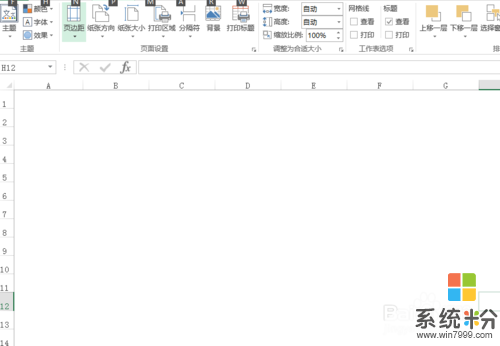 2
2
选择excel界面的【页面布局】菜单的【工作表选项】,可以看到风格线的【查看】选项的没有选择,为空,如下图:
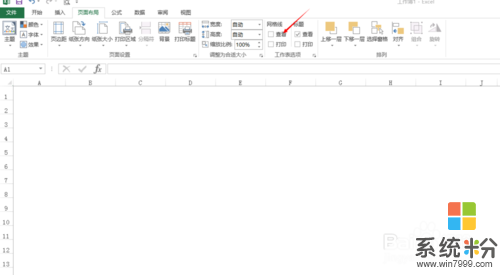 3
3
想显示网格线时,将【查看】选项选上,如下图:
 4
4
点击【文件】菜单,弹出的菜单中选择【选项】,如下图:
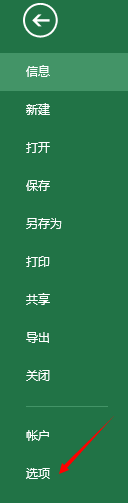 5
5
在弹出的对话框中选择【高级】选项,翻到【此工作表的显示选项】处,如下图:
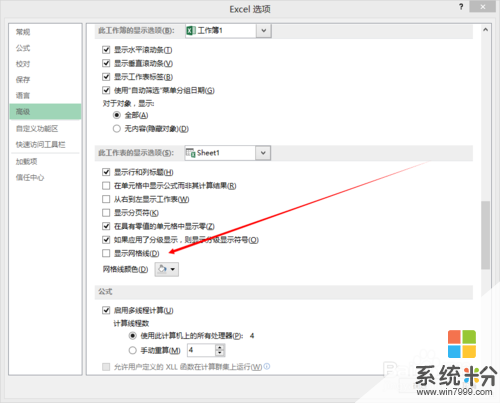 6
6
将【显示网格线】选上时,显示网格线,如下图:
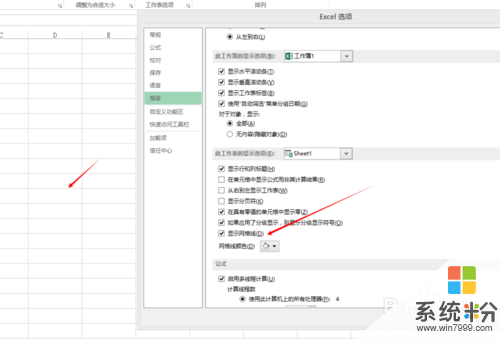 7
7
【显示风格线】取消选择时,不显示网格线,如下图:

以上就是怎么关闭excel的网格线,关闭excel的网格线的方法教程,希望本文中能帮您解决问题。
我要分享:
相关教程
- ·电脑屏幕突然出现网格线怎样关闭? 电脑屏幕突然出现网格线关闭的方法?
- ·Excel怎样取消网格线 Excel取消网格线的方法有哪些
- ·如何关闭Excel表格的粘贴选项按钮 关闭Excel表格的粘贴选项按钮的方法
- ·如何更改excel网格线的颜色。 更改excel网格线颜色的方法。
- ·Excel表格中的网格线怎样取消及添加? Excel表格中的网格线取消及添加的方法有哪些?
- ·excel怎样(解除)隐藏网格线,使表格一片空白 excel(解除)隐藏网格线,使表格一片空白的方法
- ·戴尔笔记本怎么设置启动项 Dell电脑如何在Bios中设置启动项
- ·xls日期格式修改 Excel表格中日期格式修改教程
- ·苹果13电源键怎么设置关机 苹果13电源键关机步骤
- ·word表格内自动换行 Word文档表格单元格自动换行设置方法
电脑软件热门教程
- 1 windwos如何SSH远程管理Linux系统 windwosSSH远程管理Linux系统的方法
- 2 360浏览器如何切换ie11 360浏览器切换到IE兼容模式的方法
- 3 ATX电源坏了如何快速维修 ATX电源坏了快速维修的方法
- 4手机影音先锋设置视频的方法。用什么方法能设置影音先锋的视频?
- 5Linux系统磁盘分区详解 Linux系统磁盘分区教程
- 6华为笔记本电脑可以连接蓝牙耳机吗 华为电脑蓝牙耳机连接步骤
- 7itools把电脑中的视频、照片导入iPhone的步骤 itools如何把电脑中的视频、照片导入iPhone
- 8电脑如何设置键盘/输入法电脑设置键盘/输入法的方法
- 9怎么选择次时代主机ps4和xboxone 选择次时代主机ps4和xboxone的方法
- 10电脑设置开关机定时 如何设置电脑定时开机和关机
